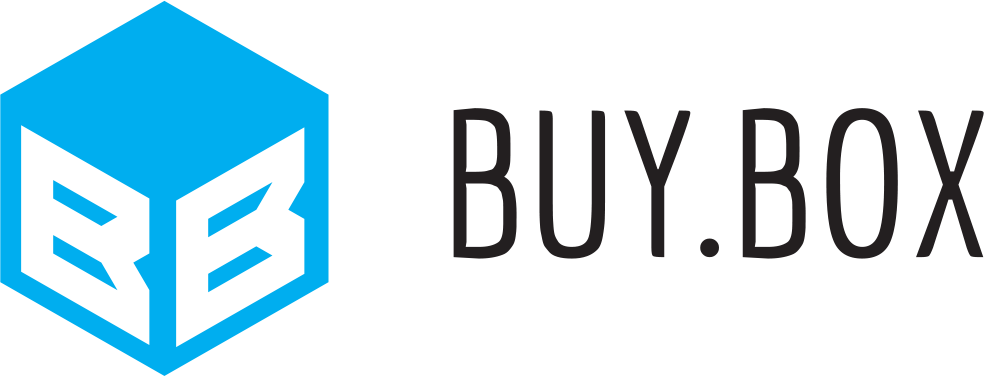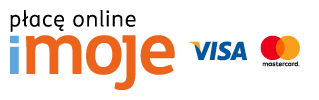Spis treści
1. Kopia WordPress
Eksperci doradzają, by przed wykonaniem jakichkolwiek czynności zrobić tzw. backup, czyli kopię. Kopia zapasowa plików oraz bazy danych to dobry plan B w sytuacji, gdy coś pójdzie nie tak. W wypadku, gdy nie zrobimy kopii zapasowej, zostajemy z niedziałającą stroną internetową. W kopii zapisane zostaną najważniejsze dane, takie jak pliki motywów i wtyczek. Do wykonania kopii WordPress wystarczy zainstalować jedną z wielu wtyczek, które oferowane są użytkownikom WP. Kilka najpopularniejszych programów do ręcznego lub automatycznego wykonywania kopii WP (zarówno darmowych, jak i płatnych) to np. BackWPup, UpdraftPlus czy Duplicator. Hostingodawcy również oferują swoje kopie nawet do kilku dni wstecz.
Jak często robić ręczną kopię WordPress – częstotliwość wykonywanych kopii zależy od rodzaju serwera. W wypadku, gdy prowadzimy blog, na którym dodajemy artykuły co miesiąc czy dwa, to nie musimy ręcznie wykonywać kopii codziennie. Niemniej jednak, jeżeli nasza witryna to np. sklep internetowy, to kopię warto zapisywać jak najczęściej.
Automatyczna kopia WordPress – ostatnimi czasy wielu użytkowników decyduje się na automatyczne kopie zapasowe. Wspomniane powyżej wtyczki BackWPup, UpdraftPlus i Duplicator dają możliwość włączenia automatycznych backupów i wybrania częstotliwości ich wykonywania. Dzięki temu udogodnieniu użytkownik nie musi pamiętać o wykonywaniu kopii na własną rękę.
2. Aktualizacja WordPress
To czynność przeprowadzana regularnie. Czy jest konieczna? W większości wypadków tak. Niemniej jednak zależy to od rodzaju zmian, które zostają wprowadzone wraz z nowym updatem.
Automatyczna aktualizacja WordPress 5.0 – możemy wyróżnić dwa rodzaje updatów. Pierwszy, “automatyczny” zachodzi automatycznie. Niemniej jednak nie obejmuje on ani motywów, ani wtyczek. W tym wypadku uaktualniane są jedynie wersje WordPress. Ten update ma pomóc w utrzymaniu serwisu. W niektórych wypadkach można również uruchomić automatyczne aktualizacje dla motywów i wtyczek, które pojawiły się wraz z wersją 3.7. i działają w tle. W teorii tego rodzaju update ma ułatwić administratorom witryn przenosiny do najnowszych wersji oraz poprawić bezpieczeństwo serwisów działających na WP.
Dostępne jest kilka wariantów unowocześnień:
- Domyślne – realizowane w ramach tzw. wersji głównej – tj. np. z wersji 3.7 do 3.7.1
- Rozszerzone – dla wersji głównych, tj. np. z 3.7 do 3.8
- Zaawansowane – osobne dla wtyczek, motywów i tłumaczeń
Po zakończonym update administrator serwisu otrzymuje wiadomość e-mail z potwierdzeniem wykonania lub niepowodzenia instalacji.
Ręczna aktualizacja WordPress – ręczna jest o wiele bardziej skomplikowana od kliknięcia “zaktualizuj” w panelu WP. Najczęściej wykonywana jest w momencie, gdy te automatyczne nie przyniosą oczekiwanego rezultatu lub strona przestanie poprawnie działać. Przyczyny mogą być różne i mogą leżeć zarówno po stronie WP, jak i np. wtyczek czy motywu, niemniej jednak najczęściej problem ten leży w plikach WP (np. nieudane kopiowanie plików). Wtedy należy połączyć się z serwerem WP przy pomocy klienta FTP i tam pracować na pojedynczych plikach.
Wszystkie mniejsze updaty są instalowane automatycznie, ale obejmuje to wyłącznie podstawowe pliki WP. Zarówno motywy, jak i wtyczki WordPress muszą być aktualizowane ręcznie. Jak to wykonać to ręcznie? Należy wejść w Kokpit, a następnie w Aktualizacje. W międzyczasie warto również pamiętać o utworzeniu kopii zapasowej wszystkich danych.
Aby wykonać ręczny update, należy wejść na wordpress.org i pobrać najnowszą wersję systemu. Tam ręcznie wyłączyć wszystkie wtyczki, a następnie rozpakować archiwum. W celu zabezpieczenia naszych wtyczek i motywów należy również pamiętać o ręcznym usunięciu katalogu “wp-content”. Tam z kolei ręcznie kopiujemy wszystkie pliki, a także zgadzamy się na nadpisywanie. Następnie przenosimy się do panelu administracyjnego naszej strony i ręcznie potwierdzamy aktualizację bazy danych WordPress. Po udanym ręcznym updacie zalecamy, by przeprowadzić ręczną aktualizację wtyczek i motywów. W razie jakichkolwiek przeszkód należy skontaktować się z twórcą serwisu lub odpowiedniej firmy świadczącej usługi w tym zakresie.
3. Aktualizacja wtyczek WordPress
Zdarza się, że wtyczki zostają dostosowane indywidualnie do każdego serwisu według potrzeb i życzeń klienta, dlatego mogą różnić się od swojej wersji bazowej. W tym wypadku, ręczny update powinny przeprowadzić jedynie osoby posiadającą odpowiednią wiedzę i doświadczenie, które nie pozwolą stracić całej dotychczasowej pracy.
Ręczny update wtyczek – nie jest to skomplikowany proces, gdyż aby rozpocząć instalację, należy najpierw ręcznie zaznaczyć pole obok nazwy konkretnej wtyczki, a następnie kliknąć Aktualizuj. Przed dokonaniem jakichkolwiek zmian zalecamy oczywiście wykonać ręczną kopię zapasową.
4. Aktualizacja motywu WordPress – jak wykonać?
Zapisz kopię zapasową plików – zanim zaktualizujemy motyw WordPress warto wcześniej zapisać kopię zapasową wszystkich plików. Lista motywów znajduje się tuż pod listą wtyczek. Analogicznie, należy zaznaczyć pole obok nazwy konkretnego motywu, następnie kliknąć Aktualizuj motywy. Nowe pliki zostają automatyczne zainstalowane po pobraniu.
Wykonaj ręczną aktualizację motywu WordPress – w odróżnieniu od zaawansowanej modernizacji całego systemu, modyfikacje motywu to mniej inwazyjny rodzaj updatu. WP umożliwia utworzenie szablonu potomnego używanego motywu. Oznacza to, że wszelkie zmiany wprowadzone w szablonie motywu zostaną zachowane. Niemniej jednak, aby tak się stało, autor musi pamiętać o utworzeniu owego szablonu motywu. Jeżeli użytkownik podjął się edycji plików używanego motywu, to update powinien być wykonany przez osoby, które mają w tym zakresie odpowiednie kompetencje.
5. Jak wyłączyć automatyczne aktualizacje WordPress?
Można to zrobić na dwa sposoby:
Pierwszy sposób – należy wykonać to ręcznie poprzez zmianę w pliku wp-config.php znajdującego się w katalogu instalacji WP na serwerze FTP. Tam należy ręcznie zmienić AUTOMATIC_UPDATER_DISABLED z “True” oznaczającej włączone, na “False”, czyli wyłączone.
Drugi sposób – drugim sposobem jest instalacja dodatkowej wtyczki z poziomu panelu zarządzania WP. Update Control pozwala na włączenie i wyłączenie automatycznych aktualizacji WordPress oraz dopasowanie ich ustawień do naszych indywidualnych potrzeb. Po zalogowaniu do zaplecza strony WWW po lewej stronie ekranu menu należy wybrać Wtyczki (Plugins), a następnie Dodaj nową (Add new). W wyszukiwarce należy wyszukać “update control”, a następnie “Zainstaluj”. Po pomyślnie zakończonej instalacji należy ją aktywować klikając “Włącz wtyczkę”. Tam znajdziemy takie ustawienia jak:
- Automatic Updates Enabled, która pozwala na włączenie lub wyłączenie automatycznych aktualizacji,
- Automatic Major Core Updates, która umożliwia na wybór uaktualnień, które będą instalowane,
- Permit Automatic Plugin Updates – update wtyczek,
- Permit Automatic Theme Updates – aktualizacja motywu WordPress.
6. Aktualizacja PHP WordPress – co musisz wiedzieć?
Niestety tylko nieliczni użytkownicy pamiętają, by oprócz wtyczek i motywu na bieżąco sprawdzać również wersję PHP. Obejmuje to np. Interpreter PHP, czyli oprogramowanie, które pozwala zrozumieć i wykonać kod napisany w PHP, języku, w którym napisana jest nasza strona. Podobnie jak inne oprogramowania, interperer PHP musi również być przystosowany do najnowszej wersji. Inaczej nasza strona może ulec atakom lub zmniejszyć swoją prędkość działania. W najgorszym wypadku witryna może również stracić swoją pozycję w wynikach wyszukiwania. Pojawiający się komunikat o wymaganym updacie PHP oznacza, że WP wykrył, że nasz witryna używa starszej, niebezpiecznej wersji języka PHP. Wtedy aktualizacja wersji PHP jest konieczna.
Update wersji PHP – nie można zmienić wersji PHP z poziomu Kokpitu, należy zrobić to w panelu klienta u hostingodawcy lub jeżeli jesteśmy adminem, to możemy to zrobić samodzielnie. Modyfikacja wersji PHP nie jest to trudna. W razie problemów wystarczy wrócić do poprzedniej wersji PHP. Niemniej jednak warto również wykonać kopię zapasową.
Którą wersję PHP wybrać na WordPress? Wersja PHP zależy to od tego, co udostępnia dany usługodawca lub w wypadku, gdy jesteśmy administratorem serwera, to na naszych barkach spoczywa decyzja o instalacji odpowiedniej wersji PHP. Niemniej jednak, praktycznie zawsze powinno używać się najnowszego oprogramowania PHP. Bywa to kłopotliwe, ponieważ zarówno wszystkie nasze wtyczki, jak i motywy muszą być kompatybilne z PHP. Możemy zainstalować wtyczkę PHP Compatibility Checker, która sprawdzi, czy zarówno nasze motywy, jak i wtyczki dobrze współgrają z najnowszą wersją PHP.
7. WordPress – a co, gdy aktualizacja nie powiodła się?
Czasami nie jesteśmy w stanie dostosować naszego serwisu na WordPress do najnowszych wymagań. Wiadomość o niepowodzeniu podczas przystosowania do najnowszej wersji dochodzi np. drogą mailową, gdy automatyczny proces nie powiódł się. Informacje te znajdują się również w kokpicie WordPress. Najczęściej dotyczy to plików, które nie mogą zostać automatycznie skopiowane. Warto wówczas skontaktować się z hostingodawcą.
8. WordPress 5.0 – podsumowanie
Czasami warto zasięgnąć pomocy profesjonalistów, którzy dobrze wiedzą, jak robić update motywów na WordPress 5.0 czy wersji języka PHP. Z poziomu właściciela serwisu należy z kolei pamiętać o wykonywaniu kopii zapasowych, szczególnie jeżeli np. wprowadzamy modyfikacje w motywach. Można również ułatwić sobie to zadanie i skorzystać z udogodnień oferowanym użytkownikom WP, takich jak wprowadzanie regularnych, automatycznych kopii.
Podziel się